So fügen Sie ein Textfeld in Google Docs ein – Kurztipps
- Öffnen Sie Google Docs>> Gehen Sie zur Registerkarte „Einfügen“.
- Wählen Sie das Zeichenwerkzeug aus und klicken Sie auf „Neu“.
- Klicken Sie auf das Textfeld-Symbol (T).
- Zeichnen Sie Ihr Textfeld und geben Sie Ihren Text ein
Das Zeichentool in Google Docs ist speziell für Hinzufügen von Textfeldern und Formen zu Ihrem Dokument. Textfelder können dabei helfen, wichtige Details hervorzuheben oder Informationen zu organisieren. Durch die Kombination von Rechtecken, Linien und Pfeilen können Sie beispielsweise ein Flussdiagramm erstellen.
In diesem Artikel erkunden Sie die Befehle des Zeichenwerkzeugs und lernen die verschiedenen Möglichkeiten kennen um Zeichnungen oder Textfelder in Ihr Dokument einzufügen und bearbeitbares Textfeld in Google Docs . Außerdem erfahren Sie, wie Sie Textfelder und Formen formatieren und neu anordnen.
So fügen Sie Textfelder in Google Docs hinzu
Inhaltsverzeichnis
Linux-Verzeichnis umbenennen
- Was ist ein Textfeld in Google Docs?
- So fügen Sie ein Textfeld in Google Docs ein
- So fügen Sie mithilfe der Zeichenoption ein Textfeld in Google Docs hinzu
- So fügen Sie Formen in Google Docs ein
- So fügen Sie mithilfe einer einzelnen Zellentabelle ein Textfeld in Google Docs ein
- So fügen Sie Bilder in ein Textfeld oder eine Form in Google Docs ein
- So fügen Sie ein Textfeld in Google Docs in der mobilen App hinzu – Android und iOS
- Abschluss
- So fügen Sie Textfelder in Google Docs hinzu – FAQs
Was ist ein Textfeld in Google Docs?
Ein Textfeld in Google Docs ist ein vielseitiges Tool, mit dem Benutzer Textblöcke getrennt vom Hauptinhalt des Dokuments einfügen und positionieren können. Diese Funktion ist besonders nützlich, um Randnotizen, Legenden oder besondere Informationen hinzuzufügen, die auf der Seite hervorstechen müssen. Textfelder bieten Flexibilität bei der Formatierung und Platzierung und ermöglichen es Benutzern, die visuelle Attraktivität und Organisationsstruktur des Dokuments zu verbessern. Ganz gleich, ob Sie Flyer erstellen, Newsletter entwerfen oder wichtige Punkte in einem Bericht hervorheben möchten: Textfelder bieten eine kreative Möglichkeit, die Aufmerksamkeit auf einen bestimmten Text zu lenken und Dokumente ansprechender und einfacher zu navigieren.
So fügen Sie ein Textfeld in Google Docs ein
Das Hinzufügen eines Textfelds in Google Docs kann auf verschiedene Arten erfolgen. Diese sind:
- Hinzufügen eines Textfelds mithilfe der Zeichenoption
- Hinzufügen eines Textfelds mit dem Formenwerkzeug
- Hinzufügen eines Textfelds mithilfe einer Einzelzellentabelle
Wir können auch ein Textfeld in der Google Docs-App hinzufügen Android sowie iOS wie unten im Artikel angegeben.
So fügen Sie mithilfe der Zeichenoption ein Textfeld in Google Docs hinzu
Schritt 1: Starten Sie Google Docs
Im allerersten Schritt müssen wir die offizielle Website von Google Docs besuchen, von der aus wir die Dokumente erstellen und bearbeiten können.
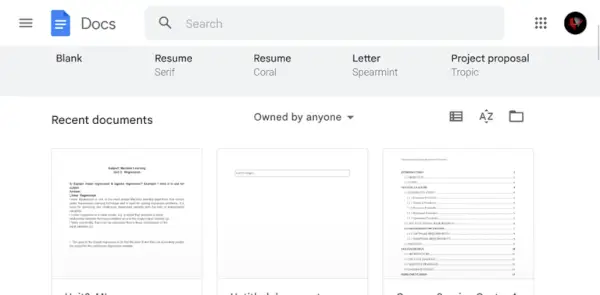
Öffnen der Google Docs-Website
Schritt 2: Öffnen Sie das Google-Dokument
Nachdem wir nun die Google Docs-Website geöffnet haben, haben wir zwei Möglichkeiten, das Dokument zu öffnen. Wir können das Dokument öffnen, das bereits in Google Docs vorhanden ist, oder wir können es von unserem lokalen Gerät hochladen und es dann in Google Docs öffnen.
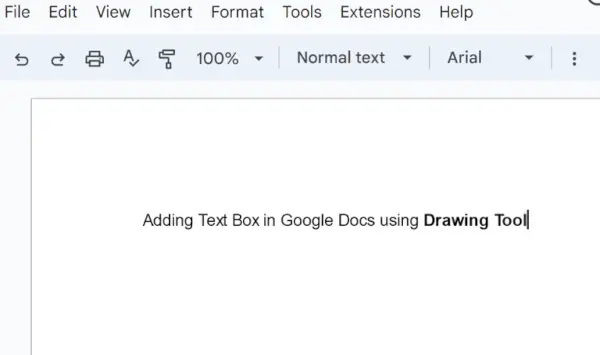
Öffnen des Dokuments
Schritt 3: Gehen Sie zur Registerkarte „Einfügen“.
Nachdem wir das Dokument geöffnet haben, in dem wir das Textfeld hinzufügen müssen, müssen wir darauf klicken Einfügen Registerkarte, die sich im oberen Bereich des Bearbeitungsbereichs befindet.
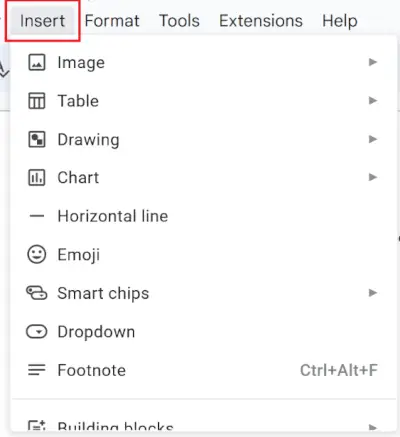
Gehen Sie zur Registerkarte „Einfügen“.
Schritt 4: Wählen Sie die Zeichnungsoption und klicken Sie auf Neu
Eine Liste mit Unteroptionen wird angezeigt, wenn wir zu navigieren Einfügen Tab, also von diesen Unteroptionen , müssen wir die Option von auswählen Zeichnung > Neu .
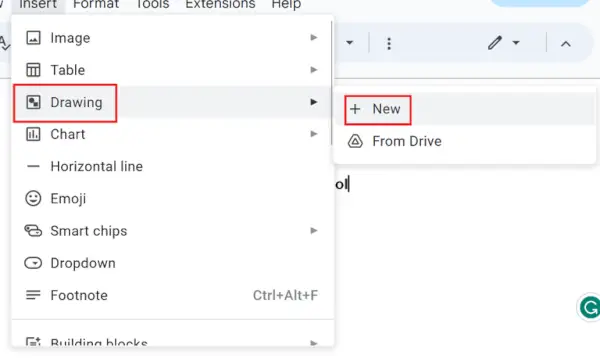
Wählen Sie „Einfügen“> „Zeichnung auswählen“> „Neue Option“.
Schritt 5: Klicken Sie auf das Textfeld-Symbol
Nach dem Klicken auf Neu Option öffnet sich ein Fenster. In diesem Fenster sollten Sie das Textfeldsymbol auswählen.
Klicken Sie auf das Textfeld-Symbol
Schritt 6: Erstellen Sie ein Textfeld und klicken Sie auf die Option „Speichern und schließen“.
Um ein Textfeld zu erstellen, sollten Sie es in den Zeichenbereich ziehen. Sobald Sie dies getan haben, können Sie es nach Ihren Wünschen ändern. Klicken Sie nach dem Erstellen des Textfelds auf Speichern und schließen Klicken Sie auf die Schaltfläche, um es Ihrem Dokument hinzuzufügen.
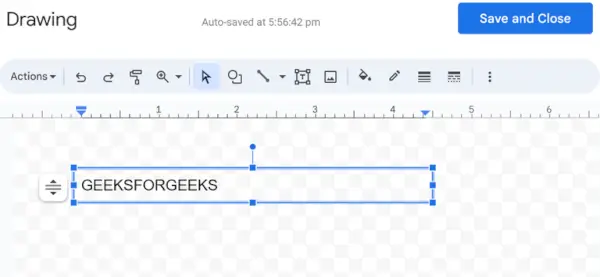
Textfeld erstellen und speichern
Schritt 7: Vorschau des Textfelds
Nach dem Klicken auf Speichern und schließen Knopf, der Textfeld wird erfolgreich zu unserem Dokument hinzugefügt.
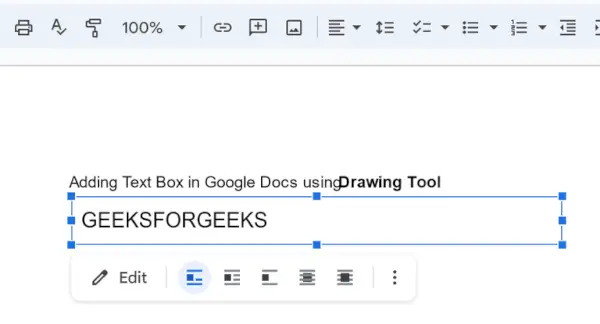
Textfeld hinzugefügt
So fügen Sie Formen in Google Docs ein
Sie können Ihrem Dokument verschiedene Formen hinzufügen, z. B. Pfeile, Quadrate, Sterne und Flussdiagrammformen. Diese Formen sind flexibel, sodass Sie Text hinzufügen, Farben und Linienstärke ändern können. Formen sind praktisch, um Diagramme zu erstellen und Ihrem Dokument visuelles Interesse zu verleihen.
Schritt 1: Öffnen Sie das Google-Dokument
Öffnen Sie nach dem Öffnen der Google Docs-Website das Dokument, in das wir das Textfeld einfügen oder hinzufügen müssen.
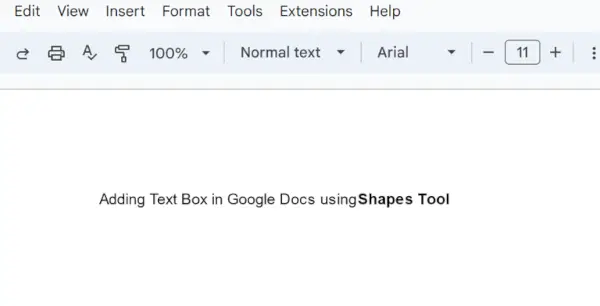
Eröffnungsdokument
Schritt 2: Gehen Sie zur Registerkarte „Einfügen“.
Klick auf das Einfügen Registerkarte, die sich im oberen Bereich des Bearbeitungsbereichs befindet.
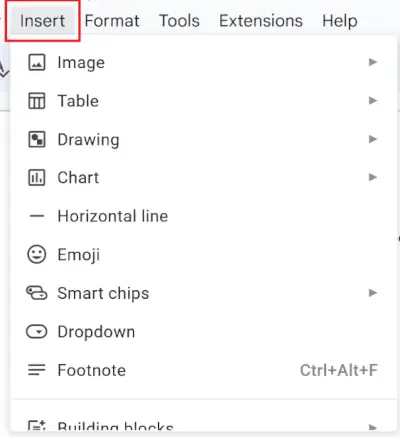
Klicken Sie auf Registerkarte einfügen
Schritt 3: Wählen Sie die Option Zeichnung
Wenn wir zur Registerkarte „Einfügen“ navigieren, wird eine Liste mit Unteroptionen angezeigt. Aus diesen Unteroptionen müssen wir also die Option „auswählen“. Zeichnung > Neu .
Javac wird nicht erkannt
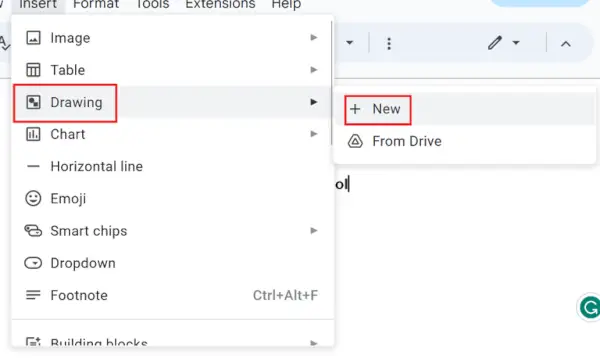
Wählen Sie die Option Zeichnung> Neu
Schritt 4: Klicken Sie auf das Formensymbol
Nach dem Klicken auf Neu Option, ein Fenster wird geöffnet, von diesem Fenster aus müssen wir Wählen Sie das Symbol „Formen“. was im folgenden Screenshot angegeben ist.
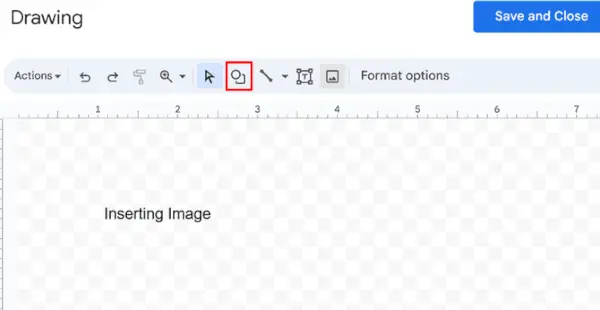
Wählen Sie „Zeichnung“> Klicken Sie auf „Neu“> Klicken Sie auf das Formsymbol
ABS-C-Code
Schritt 5: Wählen Sie die Form
Wählen Sie nun Ihre bevorzugte Form.
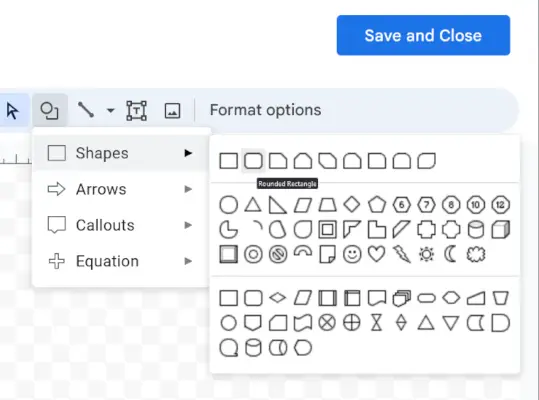
Die Form wählen
Schritt 6: Fügen Sie Text in Form hinzu und klicken Sie auf die Schaltfläche „Speichern und schließen“.
Wir müssen das Textfeld erstellen, indem wir es in den Zeichenbereich ziehen. Wir können es entsprechend unseren Anforderungen anpassen. Nachdem wir die gewünschte Form erstellt haben, müssen wir auf klicken Speichern und schließen Schaltfläche zum Anwenden Textform zu unserem Dokument.
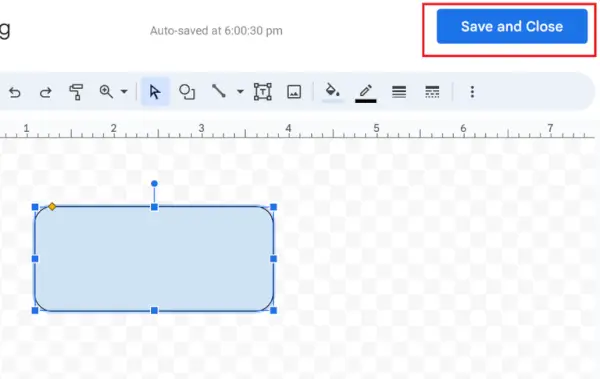
Text hinzufügen und Form speichern
Schritt 7: Vorschau des Textfelds
Nach dem Klicken auf Speichern und schließen Knopf, der Form (Textfeld) wird erfolgreich zu unserem Dokument hinzugefügt.
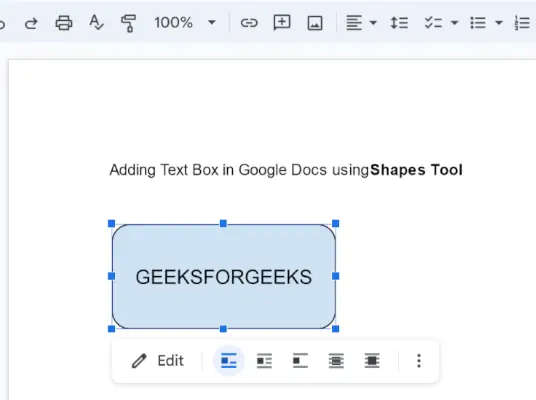
Textfeld hinzugefügt
So fügen Sie mithilfe einer einzelnen Zellentabelle ein Textfeld in Google Docs ein
Schritt 1: Öffnen Sie das Google-Dokument
Öffnen Sie das Dokument, in das wir das Textfeld mithilfe der Tabelle einfügen oder hinzufügen müssen.
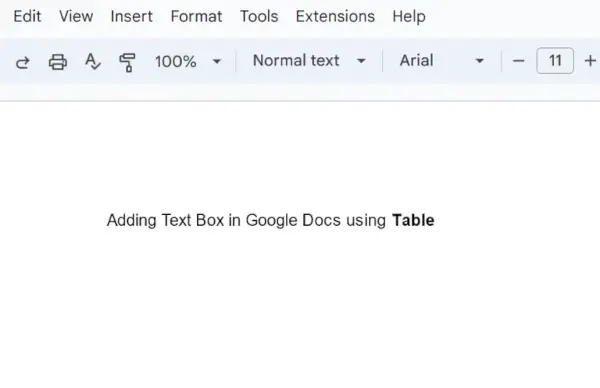
Öffnen des Dokuments
Schritt 2: Gehen Sie zur Registerkarte „Einfügen“.
Nachdem wir das Dokument geöffnet haben, in dem wir das Textfeld hinzufügen müssen, müssen wir darauf klicken Einfügen Registerkarte, die sich im oberen Bereich des Bearbeitungsbereichs befindet.
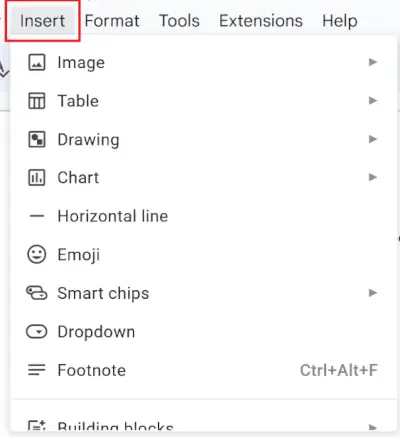
Klicken Sie auf „Tab einfügen“.
Schritt 3: Wählen Sie die Tabellenoption
Nach dem Klicken auf Einfügen Tab, wir werden das auswählen 1 x 1 Tischzelle und fügen Sie es unserem Dokument hinzu.
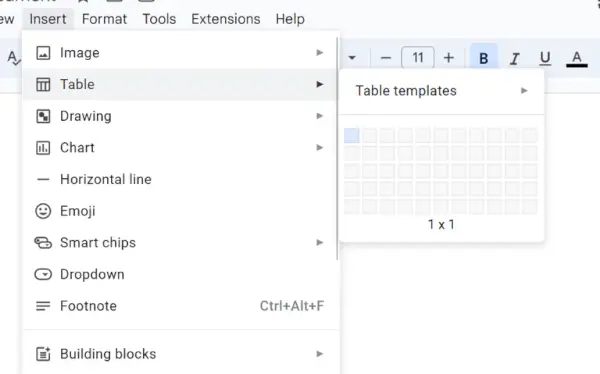
Klicken Sie auf Einfügen> Klicken Sie auf Tabelle> Wählen Sie x 1 Tabellenzelle aus
Schritt 4: Text in Zelle einfügen
Sobald die Tabellenzelle in unser Dokument eingefügt wurde, können wir ihre Länge und Breite anpassen und auch den Text in unsere Zelle eingeben. Dies ist die indirekte Möglichkeit, mithilfe einer Tabelle ein Textfeld zu erstellen.
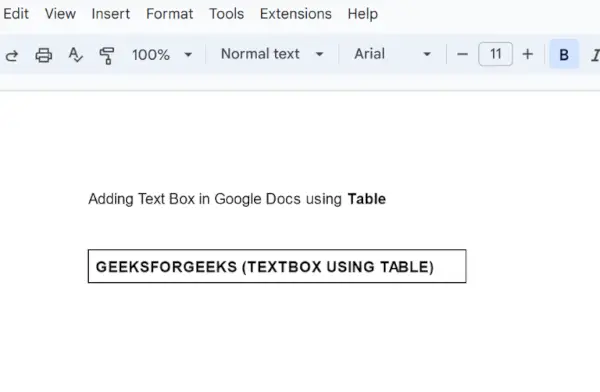
Text einfügen
Primärschlüssel und zusammengesetzter Schlüssel in SQL
So fügen Sie Bilder in ein Textfeld oder eine Form in Google Docs ein
Schritt 1: Öffnen Sie das Google-Dokument
Öffnen Sie nach dem Öffnen der Google Docs-Website das Dokument, in das wir Bilder in ein Textfeld einfügen müssen.
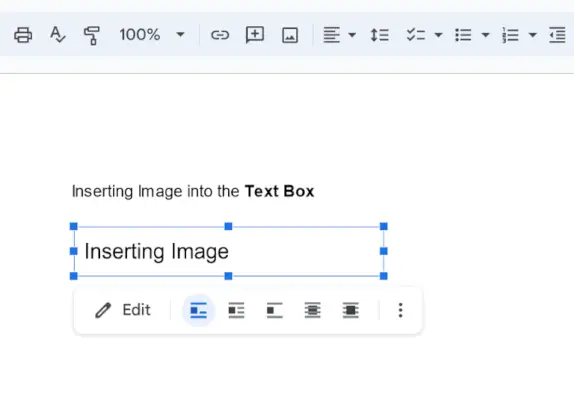
Eröffnungsdokument
Schritt 2: Klicken Sie auf Textfeld und wählen Sie Bearbeiten
Wählen Sie nach dem Öffnen des Dokuments das vorhandene Textfeld oder die Form aus, die in unserem Dokument vorhanden ist. Nachdem wir auf das Textfeld oder die Form geklickt haben, müssen wir die auswählen Bearbeiten Klicken Sie auf die Schaltfläche des Textfelds oder der Form.
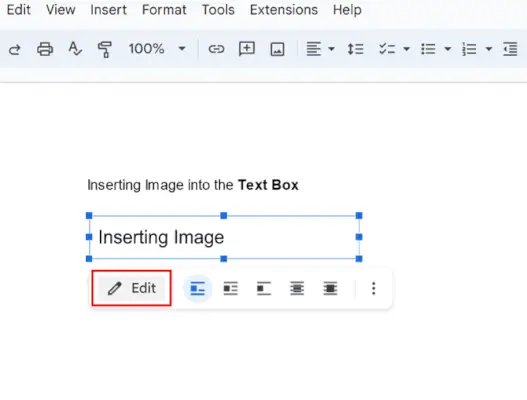
Wählen Sie Bearbeiten
Schritt 3: Klicken Sie auf das Bildsymbol
Sobald wir auf klicken Bearbeiten Klicken Sie auf die Schaltfläche, es öffnet sich ein Fenster. Klicken Sie also in diesem Fenster auf Bild Symbol.
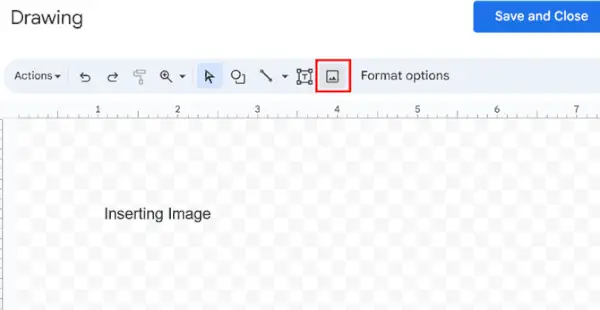
Klicken Sie auf das Bildsymbol
Schritt 4: Fügen Sie das Bild ein
Nachdem Sie das Bildsymbol ausgewählt haben, a Pop-up wird geöffnet. Von diesem Popup aus müssen wir also das Bild je nach Bedarf oder Anforderung hochladen oder hinzufügen. Sobald wir das Bild ausgewählt haben, müssen wir auf das Blau klicken Wählen Taste.
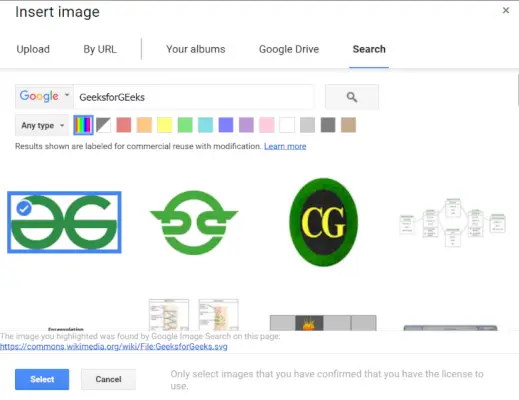
Bild einfügen
Schritt 5: Vorschau des Bildes im Textfeld
Nachdem Sie auf die Schaltfläche „Auswählen“ geklickt haben, wird das Bild dem Textfeld hinzugefügt. Wir können das Bild anpassen, indem wir auf die Schaltfläche „Bearbeiten“ klicken und die Farben oder verschiedene Arten von Anpassungsoptionen auswählen.
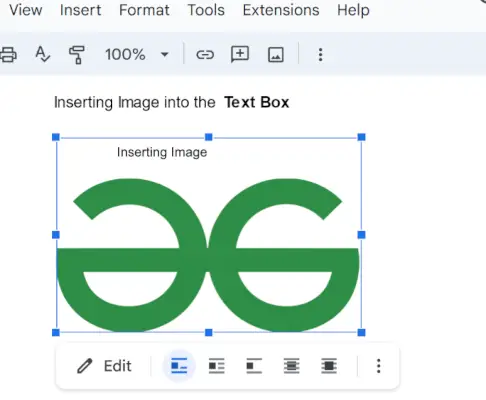
Bild in Textfeld eingefügt
So fügen Sie ein Textfeld in Google Docs in der mobilen App hinzu – Android und iOS
Die Methoden zum Hinzufügen von Textfeldern sind nicht auf Laptops oder Desktop-Geräte beschränkt, sondern wir können mit der mobilen Google Docs-Anwendung auch ein Textfeld auf Mobilgeräten hinzufügen. Befolgen Sie also die folgenden Schritte, um in der mobilen App ein Textfeld in Google Docs hinzuzufügen.
Schritt 1: Öffnen Sie Google Docs
Zuerst müssen wir die Google Docs-Anwendung öffnen. Wenn Sie es nicht haben, können Sie es mit der Play Store-Anwendung installieren.
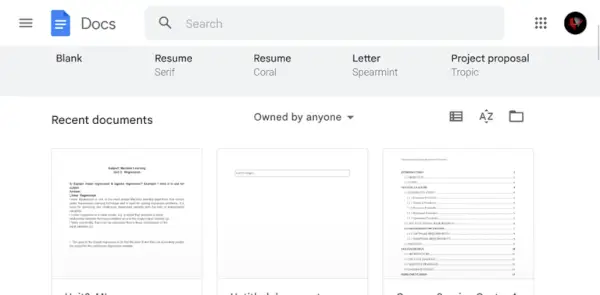
Google Docs installieren
Schritt 2: Öffnen Sie das Google-Dokument
Nach der Installation der mobilen Anwendung für Google Docs müssen wir das Designdokument öffnen, in dem wir ein Textfeld hinzufügen müssen.
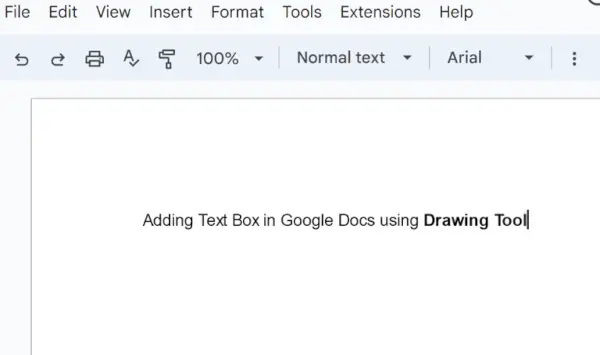
Öffnen des Dokuments
Schritt 3: Klicken Sie auf (+) Symbol einfügen
Nachdem wir das Designdokument geöffnet haben, müssen wir auf klicken plus Einlage Symbol, das sich im oberen Menü der Anwendung befindet.
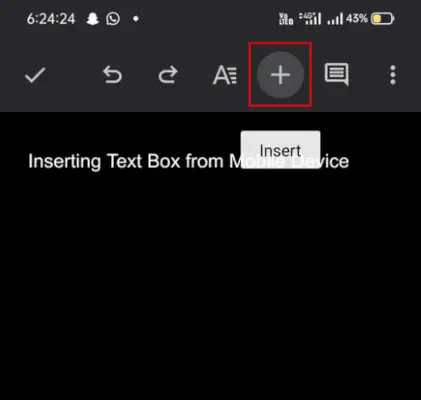
Klicken Sie auf Symbol einfügen
Schritt 4: Fügen Sie 1 x 1 Tabellenzelle ein
Aus der Liste der angezeigten Optionen müssen wir die Option der Tabelle auswählen. Und wir müssen eine erstellen 1 x 1 Dimensionstabellenzelle .
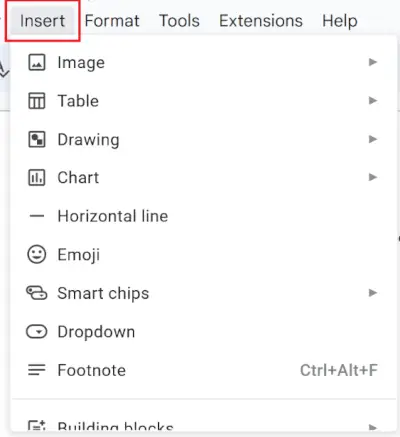
Einfügen von 1 x 1 Tisch
Schritt 5: Geben Sie Text in die Zelle ein
Sobald die Tabelle in unser Dokument eingefügt ist, können wir den Text darin eingeben und seine Größe, Farbe und andere Formatierungsoptionen anpassen. Auf diese Weise können wir das Textfeld mithilfe der Tabellenoption hinzufügen.
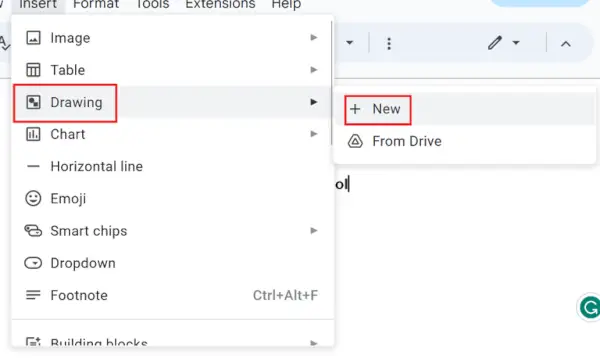
Eingeben von Text in das Textfeld
Abschluss
Zusammenfassend lässt sich sagen, dass Google Docs zwar nicht über eine integrierte Funktion zum Hinzufügen von Textfeldern zum Dokument verfügt, wir aber dennoch mit indirekten Methoden Textfelder zu Google Docs hinzufügen und unsere Daten in einer visuelleren Form darstellen können. In diesem Artikel haben wir verschiedene Arten von Methoden gesehen, mit denen wir Textfelder hinzufügen und Text sowie Bilder einfügen können. Google Docs verfügt auch über die Funktion zum Hinzufügen des Textfelds in der mobilen Anwendung. Mit diesen Methoden können wir das Textfeld ganz einfach erstellen und an unsere Bedürfnisse oder Anforderungen anpassen.
So fügen Sie Textfelder in Google Docs hinzu – FAQs
Wie füge ich ein Textfeld in Google Docs ein?
- Schritt 1 : Gehen Sie zu Einfügen und klicken Sie dann auf Zeichnung . Wählen Neu
- Schritt 2 : Klicken Sie im Zeichenwerkzeug auf Textfeld Symbol
- Schritt 3 : Zeichnen Sie die gewünschte Textfeldform.
- Schritt 4 : In der Symbolleiste sehen Sie einen Farbeimer
- Schritt 5 : Klicke auf Speichern und schließen , wenn du fertig bist.
Wie füge ich ein Textfeld in Google Docs ein, ohne zu zeichnen?
Sie können eine einzelne Zellentabelle verwenden, um ein Textfeld in Google Docs einzufügen. Klicke auf Einfügen > Auswählen Tisch > und klicken Sie dann auf a Einzelzelle mit eine Zeile und eine Spalte (1×1) . Die einzelne Zelle wird im Dokument angezeigt.
Wie füge ich in Google Docs ein Textfeld zu einem Bild hinzu?
- Gehe zu Einfügen > Auswählen Zeichnung > Paste das Bild in der Zeichenanwendung .
- Wähle aus Text Werkzeug und ziehen Sie das Textfeld Platzieren Sie es an der gewünschten Stelle im Bild und ändern Sie die Größe nach Ihren Wünschen.
- Geben Sie den Text, den Sie hinzufügen möchten, in der Schriftart Ihrer Wahl ein.
Können wir die Größe von Textfeldern im Dokument ändern?
Ja , Ändern Sie die Größe des Textfelds mit dem Zeichentool von Google Docs. Wir müssen auf das jeweilige Textfeld klicken und dann die Ecken des Textfelds ziehen, um seine Größe anzupassen.
Wie hoch ist die Zeichenbeschränkung für Textfelder in Google Docs?
Es gibt keine bestimmte Zeichen- oder Wortbeschränkung in Textfeldern, aber wir müssen bedenken, dass eine große Textmenge die tatsächliche Formatierung und die Lesbarkeit unseres gesamten Dokuments beeinträchtigen kann.
Können wir unserem Dokument mehrere Textfelder hinzufügen?
Ja , Wir können mehrere Textfelder mit verschiedenen Methoden hinzufügen, wie oben in unserem Artikel beschrieben. Um mehrere Textfelder hinzuzufügen, müssen wir das erste Textfeld einfügen. Dann müssen wir das Zeichenfenster schließen. Und noch einmal müssen wir es erneut öffnen und je nach Bedarf weitere Textfelder hinzufügen.
Java einschalten
Wie füge ich schnell ein Textfeld in Google-Dokumente ein?
So fügen Sie ein Textfeld schnell in Google Docs ein:
- Öffnen Sie Ihr Dokument.
- Klicken Einfügen > Zeichnung > Neu .
- Klicken Sie auf das Textfeldsymbol.
- Zeichnen Sie das Textfeld und geben Sie Ihren Text ein.
- Anpassen und speichern.
